Satura rādītājs
Lai attēlā Canva radītu kontūras efektu, ir jānoņem attēla fons, tas jāduplicē, jāmaina otrā attēla izmērs un pēc tam dublētajam attēlam jāpiemēro krāsains Duotone filtrs. Var arī vienkārši pievienot krāsainu formu aiz attēla vai pievienot ēnu efektu, izmantojot cilni Rediģēt attēlu.
Ak, sveiki! Mani sauc Kerija, un es esmu māksliniece, kurai ļoti patīk atrast jaunas tehnikas un projektus, ko izmēģināt, īpaši, ja runa ir par radīšanu prieka pēc!
Viena no platformām, kas man palīdzēja paplašināt manu digitālā dizaina portfolio, ir Canva, un es iesaku to izmantot cilvēkiem, kuri arī vēlas nodarboties ar grafisko dizainu.
Šajā rakstā es paskaidrošu, kā varat saviem attēliem piemērot kontūras efektu, vai nu dublējot attēlu un pievienojot Duotone efektu, lai izveidotu kontūru, vai arī pievienojot ēnu sadaļā Rediģēt attēlu. Pirmā metode ir pieejama tikai abonementa lietotājiem, bet, ja lasāt tālāk, man ir daži apiešanas veidi tiem, kam nav apmaksātu kontu!
Vai esat gatavi uzzināt, kā šīs audekla daļas izcelt citu elementu vidū?
Sāksim!
Galvenie secinājumi
- Lai izmantotu fona noņemšanas rīku, kas palīdzēs konturēt fotoattēlu, jums ir nepieciešams Canva Pro abonements, kas nodrošina piekļuvi šīm augstākās kvalitātes funkcijām.
- Dublējiet sākotnējo attēlu un mainiet otrā attēla izmēru, lai tas būtu nedaudz lielāks par pirmo. Izlīdziniet to aiz pirmā attēla un pēc tam noklikšķiniet uz Rediģēt attēlu, lai pievienotu krāsainu Duotone efektu un izveidotu krāsainu apmali.
- Ja jums nav abonēšanas konta, lai izmantotu Duotone metodi, varat noklikšķināt uz attēla un pievienot ēnu, lai radītu smalku kontūras efektu.
Kāpēc projektā vajadzētu ieskicēt attēlu
Vispirms man jāsaka, ka, īpaši attiecībā uz grafikas dizainu, es neuzskatu, ka ir kāds "pareizs" veids, kā veidot dizainu. Katram no mums ir savs stils, un mēs varam izlemt, kāds ir labākais redzējums projektiem, ko veidojam.
Ņemot to vērā, var būt lietderīgi projektā iezīmēt attēlu, lai tas vairāk izceltos, jo īpaši, ja uz tā vai ap to pārklājat citus elementus. Jo īpaši, ja izstrādājat dizainu ar konkrētu mērķi - projicēt vai reklamēt informāciju, vēlaties pārliecināties, ka jūsu attēli ir izteiksmīgi, lai tie nepazustu starp citiem iekļautajiem vizuālajiem elementiem.
Canva ir īpašs kontūru rīks, kas ļauj lietotājiem atlasīt attēlu, kuru viņi vēlas izcelt, un pievienot tam krāsainu kontūru.
Kā attēlā iezīmēt kontūru programmā Canva
Ir daudz iepriekš sagatavotu veidņu, kuras varat izmantot, lai pielāgotu savu vīziju tāfeli, izmantojot vai nu Canva bibliotēkā pieejamos attēlus, vai arī tos, kurus augšupielādējat šajā platformā.
Varat arī neizmantot veidni un vienkārši pievienot attēlus uz audekla kopā ar foniem, elementiem un efektiem.
Veiciet šos soļus, lai uzzinātu, kā izveidot attēla kontūru lietojumprogrammā Canva:
1. solis: Pirmais solis šajā pamācībā ir atvērt Canva un pierakstīties. Kad esat platformā, sāciet jaunu projektu, izvēloties veidni un izmērus, ko vēlaties izmantot, vai atveriet jau esošu projekta failu.
2. solis: Uz audekla sāciet pievienot elementus un attēlus, kurus vēlaties iekļaut savā projektā. Ja vēlaties izmantot kādu no Canva bibliotēkā jau iekļautajiem attēliem, vienkārši dodieties uz sadaļu Elementi cilni ekrāna kreisajā pusē (galvenajā rīkkopu logā) un meklējiet vajadzīgo attēlu.
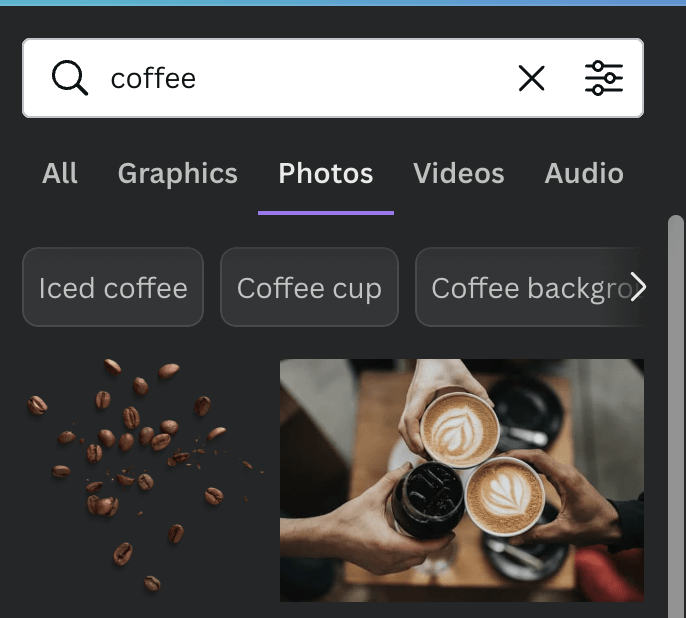
3. solis: Noklikšķiniet uz vēlamā attēla un velciet un nometiet to uz audekla . Mainiet attēla izmēru vai elementa orientāciju, noklikšķinot uz tā un izmantojot stūra apļus, lai to pagrieztu vai mainītu tā izmēru.

Neaizmirstiet, ka Canva bibliotēkā varat augšupielādēt arī savus attēlus, lai tos iekļautu savos projektos!
4. solis: Kad fotoattēls ir pievienots uz audekla, noklikšķiniet uz tā, un ekrāna augšdaļā parādīsies papildu rīkjosla ar opciju, kas ir apzīmēta ar nosaukumu Rediģēt attēlu. Noklikšķiniet uz tā, un redzēsiet virkni iespēju, lai pielāgotu attēlu!
5: Jūs redzēsiet Fona fona noņemšanas līdzeklis . Noklikšķiniet uz tā un pēc tam uz Piesakies pogu, lai noņemtu izvēlētā attēla fonu.
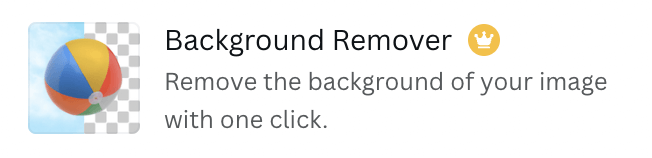
Diemžēl, tāpat kā Canva šabloni un elementi ar tiem pievienotajiem mazajiem kroņiem vai naudas simboliem ir pieejami tikai augstākās klases abonementa lietotājiem (piemēram, Canva Pro vai Canva biznesa kontam), arī fona noņemšanas rīks ir pieejams tikai tiem.
6. solis: Pēc attēla fona noņemšanas noklikšķiniet uz tā vēlreiz, un tiks parādīts neliels attēla fons. Dublikāts tieši virs elementa parādās poga. Noklikšķiniet uz tās, lai dublētu attēlu.


7. solis: Noklikšķiniet uz šī dublētā attēla, lai parādītu Rediģēt attēlu rīku joslā vēlreiz. Šajā rīku kastē ritiniet, lai atrastu Duotone iespēja.
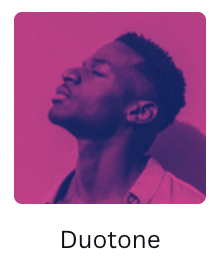
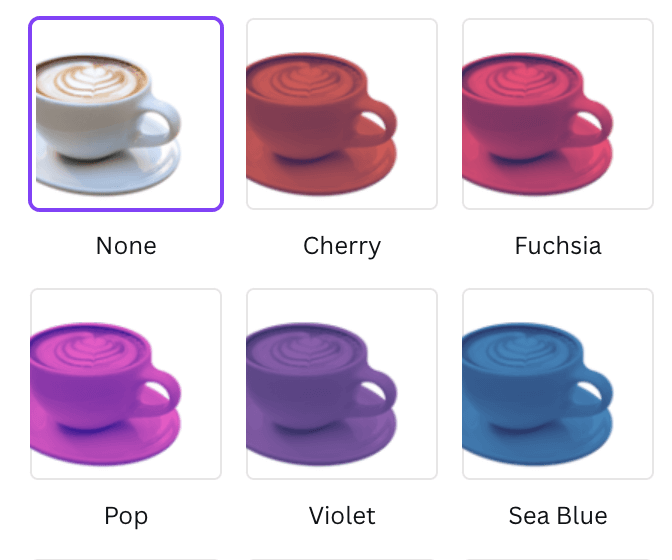
8. solis: Izmantojot opciju Duotone (Duotons), attēlam tiks piemērots krāsains filtrs. Izvēlieties krāsu, ko vēlaties izmantot kontūrai, un pēc tam noklikšķiniet uz pogas Apply (piemērot). Redzēsiet, ka jūsu dublētajam attēlam ir piemērota vēsā krāsa.

8. solis: Ar peles labo pogu noklikšķiniet uz krāsainā attēla, lai atvērtu izlīdzināšanas izvēlni, un nosūtiet attēlu atpakaļ, pielāgojot to tā, lai tas atpaliek no sākotnējā elementa. Varat to pārvietot un mainīt izmēru, lai tas vislabāk atbilstu jūsu redzējumam. Redzēsiet, ka ap sākotnējo attēlu tagad ir kontūra!

Ja jums nav Canva abonementa konta, varat arī pievienot kontūras efektu, izpildot tos pašus iepriekš minētos soļus, tikai tā vietā, lai dublētu attēlu un atlasītu opciju Duotone iespēja no Rediģēt attēlu , izvēlieties Ēnas efekts.

Izmantojot šo efektu, izveidosies mazāk izteikta, bet joprojām pamanāma ēna, kas var kalpot kā smalka kontūra.

Ja izmantojat īpašas formas attēlus (piemēram, kvadrātu), varat arī atrast šo formu elementu cilnē un pievienot to nedaudz lielākā izmērā aiz attēla, lai radītu kontūras efektu!

Nobeiguma domas
Attēlu kontūru pievienošana Canva projektos var patiešām palīdzēt izcelt attēlus un nošķirt tos no pārējā audekla. Lai gan žēl, ka ne visi var izmantot Duotone metodi, vismaz jebkurš lietotājs var pievienot Ēnu funkciju, lai panāktu šāda efekta variāciju!
Vai esat kādreiz izmantojuši šo stratēģiju, lai pievienotu kontūras efektu saviem attēliem Canva? Vai jums ir kādi risinājumi, kas varētu būt noderīgi tiem, kam nav Canva abonēšanas konta, lai sasniegtu šo efektu? Ja ir,

